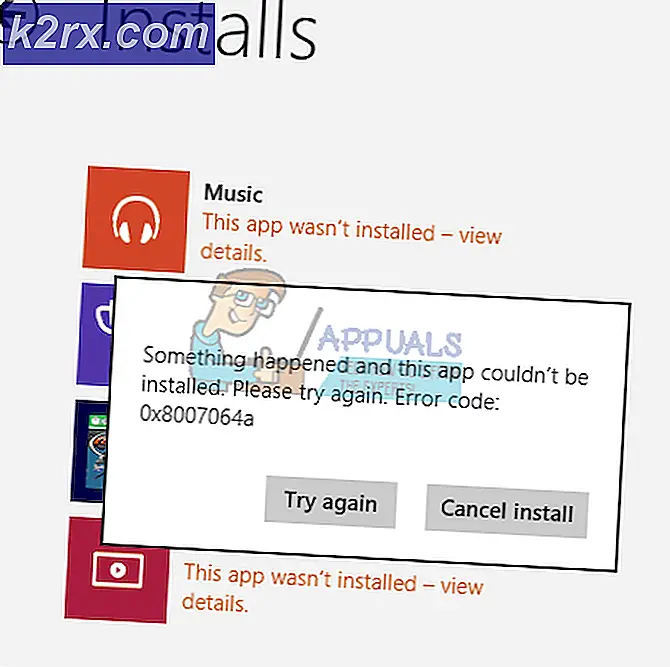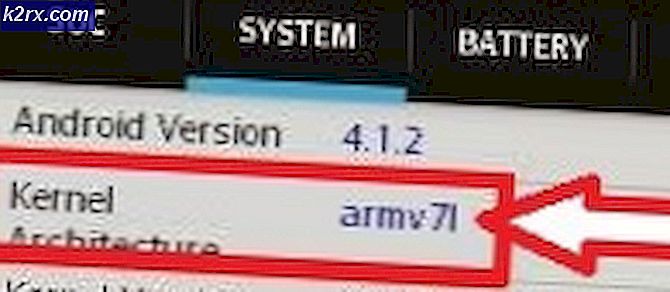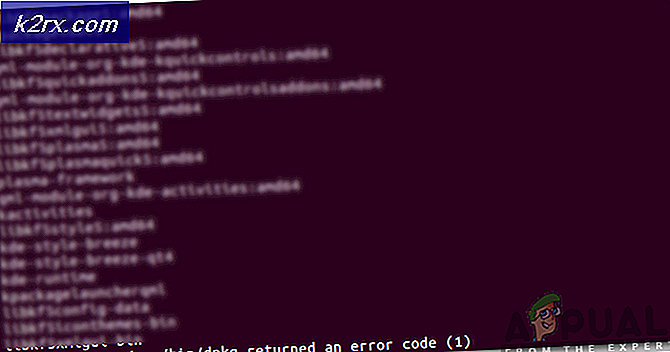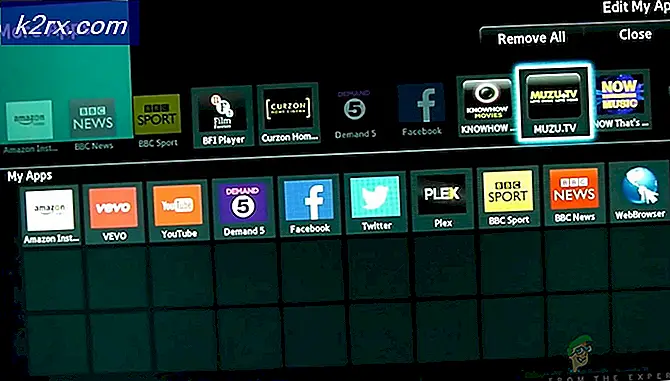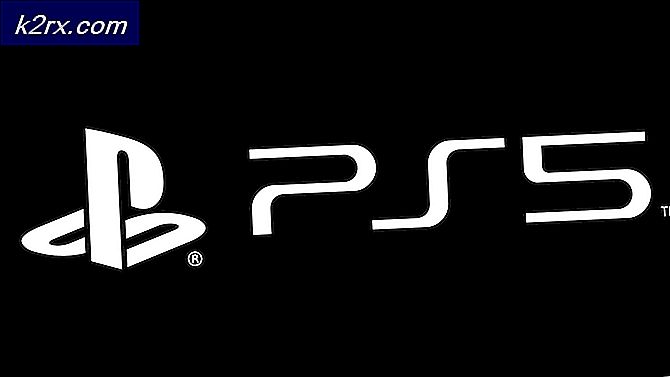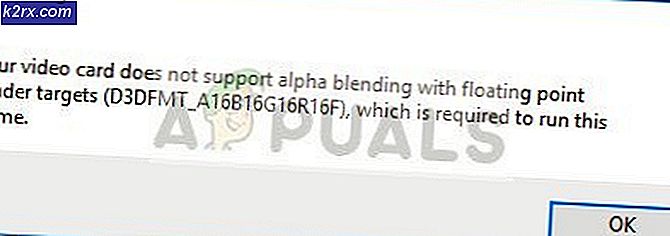IE 11'de "Uzun Süreli Komut Dosyası" Hatası Nasıl Onarılır
The "Uzun süredir çalışan bir komut dosyası nedeniyle yanıt vermiyor" Hata, kullanıcı Internet Explorer 11 kullanarak bir web sitesinde aşağı kaydırmaya çalıştığında görünür. Etkilenen kullanıcıların çoğu için sorun ara sıra meydana gelir ve yalnızca birkaç farklı web adresinde ortaya çıkar.
'uzun süredir çalışan bir komut dosyası nedeniyle yanıt vermiyor 'hata?
Yöntem 1: Windows İnternet sorun gidericisini çalıştırma
Eğer "Uzun süredir çalışan bir komut dosyası nedeniyle yanıt vermiyor" hata genetik bir aksaklıktan kaynaklanıyorsa, yalnızca Windows İnternet sorun gidericisini çalıştırarak bunu kolayca düzeltebilmelisiniz. Bu yardımcı program, Internet Explorer sürümünüzle ilgili sorunları otomatik olarak algılar ve sorun Microsoft tarafından belgelenmişse otomatik olarak onarır.
İşte, Windows İnternet sorun gidericisini çalıştıran hızlı bir kılavuz. "Uzun süredir çalışan bir komut dosyası nedeniyle yanıt vermiyor" hata:
- Bu bağlantıyı ziyaret edin (İşte) Windows İnternet sorun gidericisini indirmek için.
- Yardımcı program başarıyla indirildikten sonra, .diagcab İnternet sorun gidericisini açmak için dosya.
- İlk ekranda, Gelişmiş'e tıklayarak başlayın ve ardından ilgili kutuyu işaretleyin. Onarımları otomatik olarak uygula.
- Bunu yaptıktan sonra, Sonraki sonraki menüye geçmek için.
- Tarama tamamlanana ve düzeltmeler uygulanana kadar bekleyin. Bazı durumlarda, prosedürü tamamlamak için Bu düzeltmeyi uygula seçeneğine tıklamanız gerekebilir.
- Bilgisayarınızı yeniden başlatın ve sorunun şimdi çözülüp çözülmediğine bakın.
Aynı sorun hala devam ediyorsa, aşağıdaki sonraki yönteme geçin.
Yöntem 2: Komut Dosyası Hata Ayıklamasını Devre Dışı Bırakma
'İle mücadele eden etkilenen kullanıcıların çoğu,uzun süredir çalışan bir komut dosyası nedeniyle yanıt vermiyor 'hatası, sorunu İnternet Seçenekleri menüsünden birkaç ince ayar yaparak çözebildiklerini bildirdi.
Görünüşe göre, Internet Explorer'ın Gelişmiş ayarlarına erişilerek ve tarayıcının her komut dosyası hatasıyla ilgili bildirimleri görüntülemesinin engellendiğinden emin olurken komut dosyası hata ayıklamasını devre dışı bırakarak sorun tamamen önlenebilir.
Bu işlemin Windows 7, Windows 8.1 ve Windows 10'da başarılı olduğu onaylandı.
Komut dosyası hata ayıklamasını devre dışı bırakmak ve tarayıcının komut dosyası hatalarıyla ilgili bildirimler göstermesini önlemek için Gelişmiş Ayarlar menüsünün nasıl kullanılacağına ilişkin hızlı bir kılavuz aşağıda verilmiştir:
- Internet Explorer 11'i açın ve dişli simgesine (ekranın sağ üst köşesi) tıklayın.
- Yeni açılan ayarlar menüsünden internet Seçenekleri.
- İçine girdiğinizde internet Seçenekleri menü, seçin ileri üstteki yatay menüden sekme.
- Önce şuraya gidin: Ayarlar bölümüne gidin ve aşağı kaydırın Göz atma. Ardından, şununla ilişkili kutuyu işaretleyin: Komut dosyası hata ayıklamasını devre dışı bırakın (Internet Explorer).Ardından aşağıya bakın ve şununla ilişkili kutunun işaretini kaldırın. Her komut dosyası hatası hakkında bir bildirim görüntüle.
- Tıklamak Uygulamak değişiklikleri kaydedin, ardından Internet Explorer 11 tarayıcınızı yeniden başlatın.
- Daha önce soruna neden olan işlemi tekrarlayın ve sorunun şimdi çözülüp çözülmediğine bakın.
Aynı sorun hala devam ediyorsa veya farklı bir yaklaşım arıyorsanız, aşağıdaki bir sonraki olası düzeltmeye geçin.
Yöntem 3: 3. taraf güvenlik paketini kaldırma
Etkilenen birkaç farklı kullanıcı tarafından bildirildiği gibi, bu sorun, Internet Explorer 11'in belirli bir şekilde çalışmasını engelleyebilecek aşırı korumalı bir antivirüs paketinden kaynaklanıyor olabilir. Kodlar. McAfee Security ve BitDefender'ın genellikle bu davranışa neden olduğu bildirilir.
İle karşılaşırsanız "Uzun süredir çalışan bir komut dosyası nedeniyle yanıt vermiyor" hatası ve 3. taraf antivirüsünüzün bu davranışa neden olduğundan şüpheleniyorsanız, gerçek zamanlı korumaları devre dışı bırakarak veya 3. taraf güvenlik paketini tamamen kaldırarak düzeltebilirsiniz.
Hafif yaklaşımı arıyorsanız, gerçek zamanlı korumayı devre dışı bırakmanın sorunu giderip ortadan kaldırmadığına bakın. Bunu, AV süitlerinin büyük çoğunluğunda görev çubuğu menüsünden yapabilirsiniz. Ancak, kullandığınız güvenlik programına bağlı olarak tam adımlar farklı olacaktır.
Bu işe yaramazsa ve hala aynı şeyle karşılaşıyorsanız "Uzun süredir çalışan bir komut dosyası nedeniyle yanıt vermiyor" hatası, sorunun 3. taraf paketinden kaynaklanmadığını doğrulamak için tüm güvenlik paketini kaldırmanız gerekecektir.
Bunu yapmak için bu makaleyi takip edin (İşte). Aynı davranışa neden olabilecek her kalan dosyadan nasıl kurtulacağınızı da gösterecektir.